DAEMON Toolsでマウントするか、ISOを直接再生可能なプレイヤを使おう。
このところ、自作のDVDをISOのイメージファイルにしてぶっこぬいて、ファイル共有ソフトなどでみんなに見てもらおうとする人が増えてきた。しかしDVDのISOファイルは、ダブルクリックしても再生できない。
ISOイメージを、「DAEMON Tools Lite」でマウントしてやれば、DVDドライブに入れたDVDビデオディスクと同じように認識される。DVD再生に対応したソフトで、マウントされたDVDを開けば再生が行えるぞ。
また「VLC media player」なら、ISOファイルを読み込んで、直接再生する機能を持っている。これDAEMON Toolsがなくても、ISOイメージをもりもり再生できちゃうぞ
ISOイメージを、「DAEMON Tools Lite」でマウントしてやれば、DVDドライブに入れたDVDビデオディスクと同じように認識される。DVD再生に対応したソフトで、マウントされたDVDを開けば再生が行えるぞ。
また「VLC media player」なら、ISOファイルを読み込んで、直接再生する機能を持っている。これDAEMON Toolsがなくても、ISOイメージをもりもり再生できちゃうぞ
 DAEMON Tools Liteをインストールすると、タスクトレイにアイコンが表示される。クリックして「なし」になっているデバイスを選ぶ
DAEMON Tools Liteをインストールすると、タスクトレイにアイコンが表示される。クリックして「なし」になっているデバイスを選ぶ
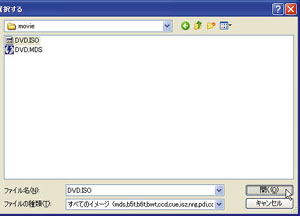 ここでマウントしたいISOイメージファイルを選択する。するとマイコンピュータにDVDが出現して、ドライブ名が割り振られる
ここでマウントしたいISOイメージファイルを選択する。するとマイコンピュータにDVDが出現して、ドライブ名が割り振られる
 あとは通常のDVDと同様に再生が可能。例えばMediaPlayerClassic HomeCinemaで再生する場合は「ファイル」→「DVDを開く」を選択して、マウントされたDVDのドライブ名を選べばよい
あとは通常のDVDと同様に再生が可能。例えばMediaPlayerClassic HomeCinemaで再生する場合は「ファイル」→「DVDを開く」を選択して、マウントされたDVDのドライブ名を選べばよい
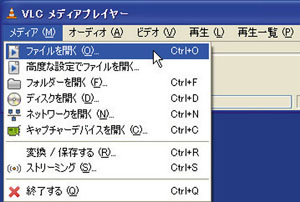 VLC media playerならISOイメージをそのまま読み込んで再生可能。「メディア」→「ファイルを開く」を選択
VLC media playerならISOイメージをそのまま読み込んで再生可能。「メディア」→「ファイルを開く」を選択
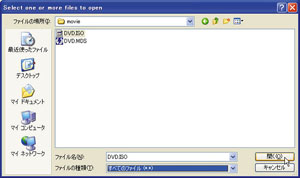 「ファイルの種類」を「すべてのファイル」にして、DVDのISOイメージファイルを指定すれば、通常のDVDビデオディスクと同じように再生が行われる
「ファイルの種類」を「すべてのファイル」にして、DVDのISOイメージファイルを指定すれば、通常のDVDビデオディスクと同じように再生が行われる
 全世界1,000万以上ダウンロード超え!水分補給サポートアプリ最新作『Plant Nanny 2 - 植物ナニー2』が11/1より日本先行配信開始中
全世界1,000万以上ダウンロード超え!水分補給サポートアプリ最新作『Plant Nanny 2 - 植物ナニー2』が11/1より日本先行配信開始中 たこ焼きの洞窟にかき氷の山!散歩を習慣化する惑星探索ゲーム『Walkr』がアップデート配信&6/28までアイテムセール開始!
たこ焼きの洞窟にかき氷の山!散歩を習慣化する惑星探索ゲーム『Walkr』がアップデート配信&6/28までアイテムセール開始! 【まとめ】仮想通貨ビットコインで国内・海外問わず自由に決済や買い物ができる販売サイトを立ち上げる
【まとめ】仮想通貨ビットコインで国内・海外問わず自由に決済や買い物ができる販売サイトを立ち上げる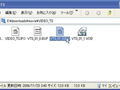 リッピングしたISOファイルってDVD±Rに焼かなきゃ再生できないの?
リッピングしたISOファイルってDVD±Rに焼かなきゃ再生できないの?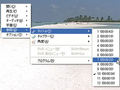 ISOって拡張子の動画を見たい。
ISOって拡張子の動画を見たい。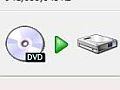 【まとめ】DVDをPCに取り込み「後で快適に観る」ための全工程
【まとめ】DVDをPCに取り込み「後で快適に観る」ための全工程 字幕や多重音声を完全再現!DVDをMKVファイルに変換する
字幕や多重音声を完全再現!DVDをMKVファイルに変換する CD/DVD/次世代DVD用の統合ツール「StarBurn」
CD/DVD/次世代DVD用の統合ツール「StarBurn」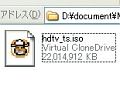 地デジバックアップ編:ドライブなしでもバックアップ!
地デジバックアップ編:ドライブなしでもバックアップ!
